win7电脑怎样截长图 win7系统如何截长图
更新时间:2023-01-10 15:26:15作者:runxin
我们在操作win7电脑的过程中,有些用户难免会遇到一些自己感兴趣的内容,这时可以通过win7系统截图工具进行截取保存下来,可是大多用户只懂得页面的截图而不了解长截图方式,那么win7电脑怎样截长图呢?其实方法很简单,接下来小编就来教大家win7系统截长图详细教程。
具体方法:
1、打开QQ软件,双击任意QQ头像,调出聊天对话窗口。
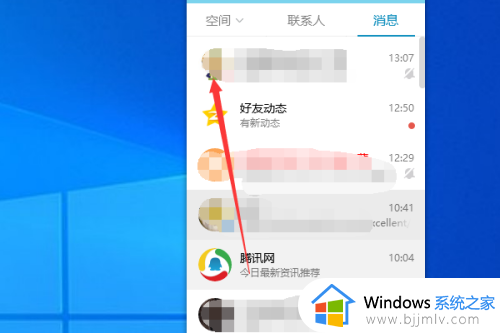
2、在对话窗口中,把鼠标放在剪刀上面,点击屏幕截图。
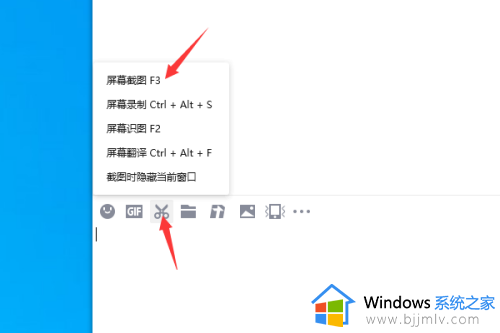
3、鼠标框选出需要截图的区域,然后点击下方截长图工具。
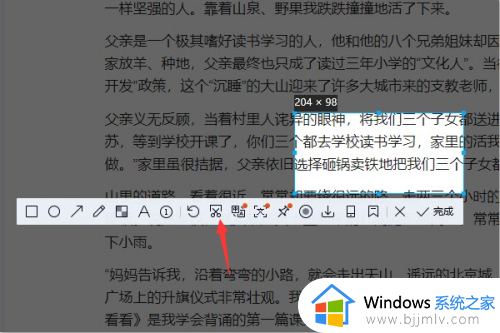
4、在框选的区域中点击鼠标左键,框选区域自动滚动长图,最后点击完成,这样就将长图截取到系统的剪贴板上,按CTRL+V即可粘贴。
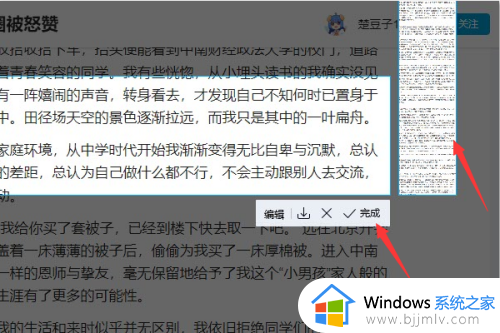
以上就是小编给大家介绍的win7系统截长图详细教程了,还有不清楚的用户就可以参考一下小编的步骤进行操作,希望能够对大家有所帮助。
win7电脑怎样截长图 win7系统如何截长图相关教程
- win7滚动截屏长图怎么操作 win7电脑如何滚动截屏长图
- win7长截图怎么弄 win7截长图教程
- win7怎样截图 win7电脑如何截图
- 电脑怎么截图win7 win7电脑怎样快速截图
- win7怎么快捷键截图 win7系统如何快捷截图
- win7屏幕截图怎么操作 win7怎么截图电脑屏幕截图
- win7手提电脑截屏怎么截图 win7电脑最简单的截图方法
- win7系统截图在哪个文件夹 win7截图工具图片保存在哪
- win7系统截图快捷键失灵怎么办 win7无法快捷键截图解决方法
- win7电脑截屏怎么截图 windows7如何截图快捷键
- win7系统如何设置开机问候语 win7电脑怎么设置开机问候语
- windows 7怎么升级为windows 11 win7如何升级到windows11系统
- 惠普电脑win10改win7 bios设置方法 hp电脑win10改win7怎么设置bios
- 惠普打印机win7驱动安装教程 win7惠普打印机驱动怎么安装
- 华为手机投屏到电脑win7的方法 华为手机怎么投屏到win7系统电脑上
- win7如何设置每天定时关机 win7设置每天定时关机命令方法
热门推荐
win7系统教程推荐
- 1 windows 7怎么升级为windows 11 win7如何升级到windows11系统
- 2 华为手机投屏到电脑win7的方法 华为手机怎么投屏到win7系统电脑上
- 3 win7如何更改文件类型 win7怎样更改文件类型
- 4 红色警戒win7黑屏怎么解决 win7红警进去黑屏的解决办法
- 5 win7如何查看剪贴板全部记录 win7怎么看剪贴板历史记录
- 6 win7开机蓝屏0x0000005a怎么办 win7蓝屏0x000000a5的解决方法
- 7 win7 msvcr110.dll丢失的解决方法 win7 msvcr110.dll丢失怎样修复
- 8 0x000003e3解决共享打印机win7的步骤 win7打印机共享错误0x000003e如何解决
- 9 win7没网如何安装网卡驱动 win7没有网络怎么安装网卡驱动
- 10 电脑怎么设置自动保存文件win7 win7电脑设置自动保存文档的方法
win7系统推荐
- 1 雨林木风ghost win7 64位优化稳定版下载v2024.07
- 2 惠普笔记本ghost win7 64位最新纯净版下载v2024.07
- 3 深度技术ghost win7 32位稳定精简版下载v2024.07
- 4 深度技术ghost win7 64位装机纯净版下载v2024.07
- 5 电脑公司ghost win7 64位中文专业版下载v2024.07
- 6 大地系统ghost win7 32位全新快速安装版下载v2024.07
- 7 电脑公司ghost win7 64位全新旗舰版下载v2024.07
- 8 雨林木风ghost win7 64位官网专业版下载v2024.06
- 9 深度技术ghost win7 32位万能纯净版下载v2024.06
- 10 联想笔记本ghost win7 32位永久免激活版下载v2024.06